Управління бронюванням
Хто може скористатися цією функцією? Ця функція доступна користувачам продуктової лінійки CargoON, які мають додаток Dock Scheduler і доступ до модуля Розклади. |
Зі статті ви дізнаєтеся:
- як управляти бронюванням,
- як додати бронювання для перевізника
- як редагувати та видаляти бронювання.
Система базується на автоматизації складських операцій і фокусується на оптимізації процесів зі сторони вантажовідправника.
Бронювання створене з часового вікна
Якщо ви створили часове вікно і перевізник або вантажовідправник вибрав дату і час бронювання, у вашому розкладі буде створено попереднє бронювання.
- Перейдіть до розкладу відповідного складу, щоб знайти попереднє бронювання.
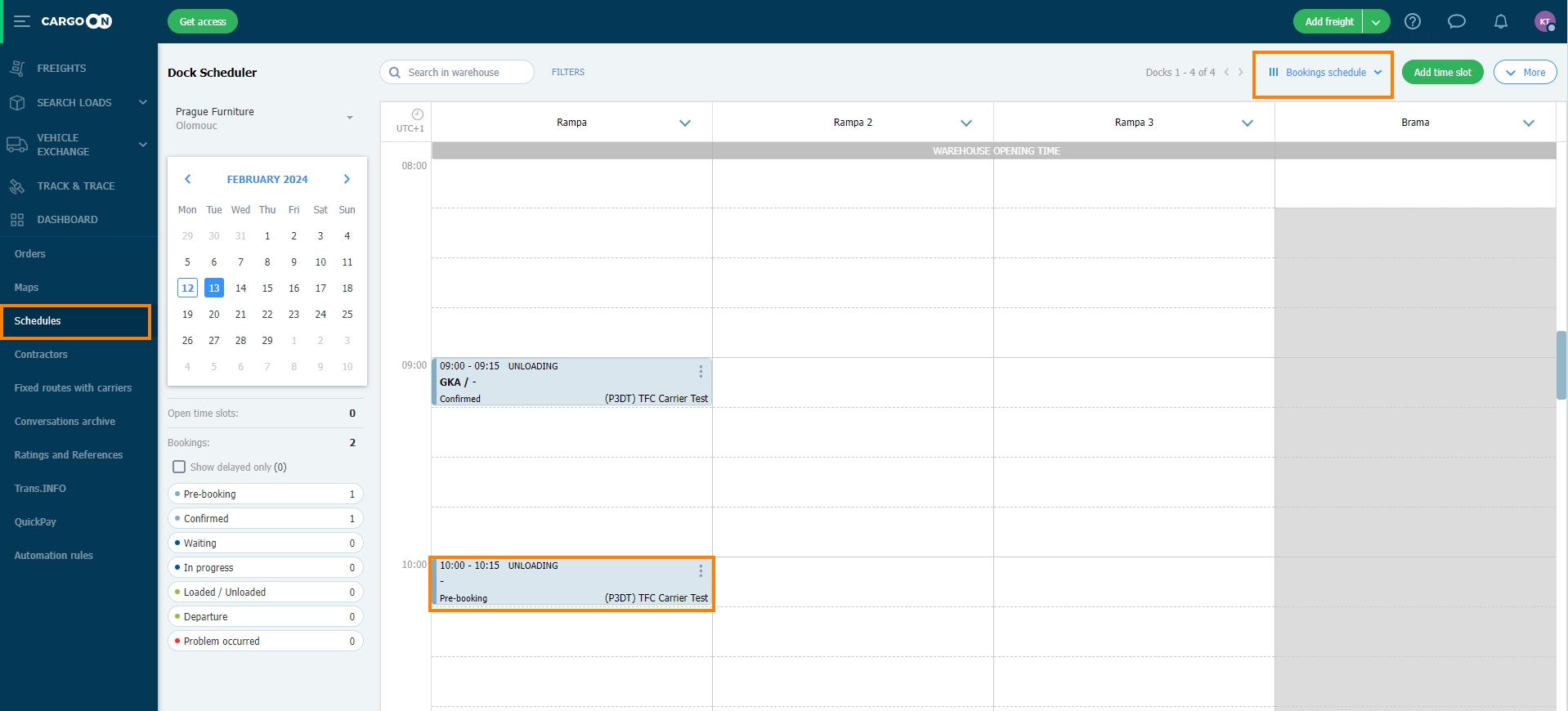
- Натисніть на іконку з трьома крапками, щоб:
- змінити дату та місце бронювання,
- редагувати дані,
- видалити бронювання.
Якщо ви не бажаєте виконувати жодну з перерахованих вище дій, зачекайте, поки перевізник додасть дані про транспортний засіб в бронювання.
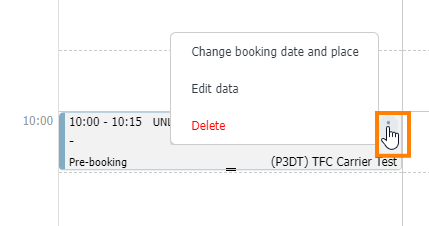
- Після того, як перевізник введе дані транспортного засобу, статус бронювання зміниться на Підтверджене бронювання. Натисніть на іконку з трьома крапками, щоб:
- Підтвердити приїзд,
- Відмовитися від завантаження (вказати причину відмови),
- Змінити дату і місце бронювання (дату, час, місце або тип операції),
- Редагувати дані (дані водія, транспортного засобу та вантажовідправника - видимі для перевізника, або внутрішні примітки - видимі тільки для колег, додавання вкладення),
- Видалити бронювання (безповоротно).
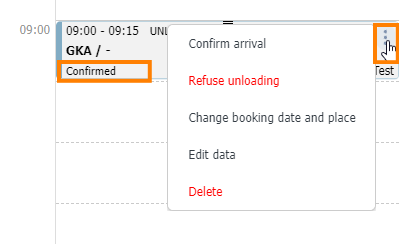
- Коли ви натиснете на обране бронювання, ви побачите його деталі.
У вікні деталей ви можете підтвердити прибуття транспортного засобу - Підтвердити приїзд - або відредагувати дані, додати коментарі чи відмовитися від завантаження. Ці дії ви знайдете під кнопкою Більше.
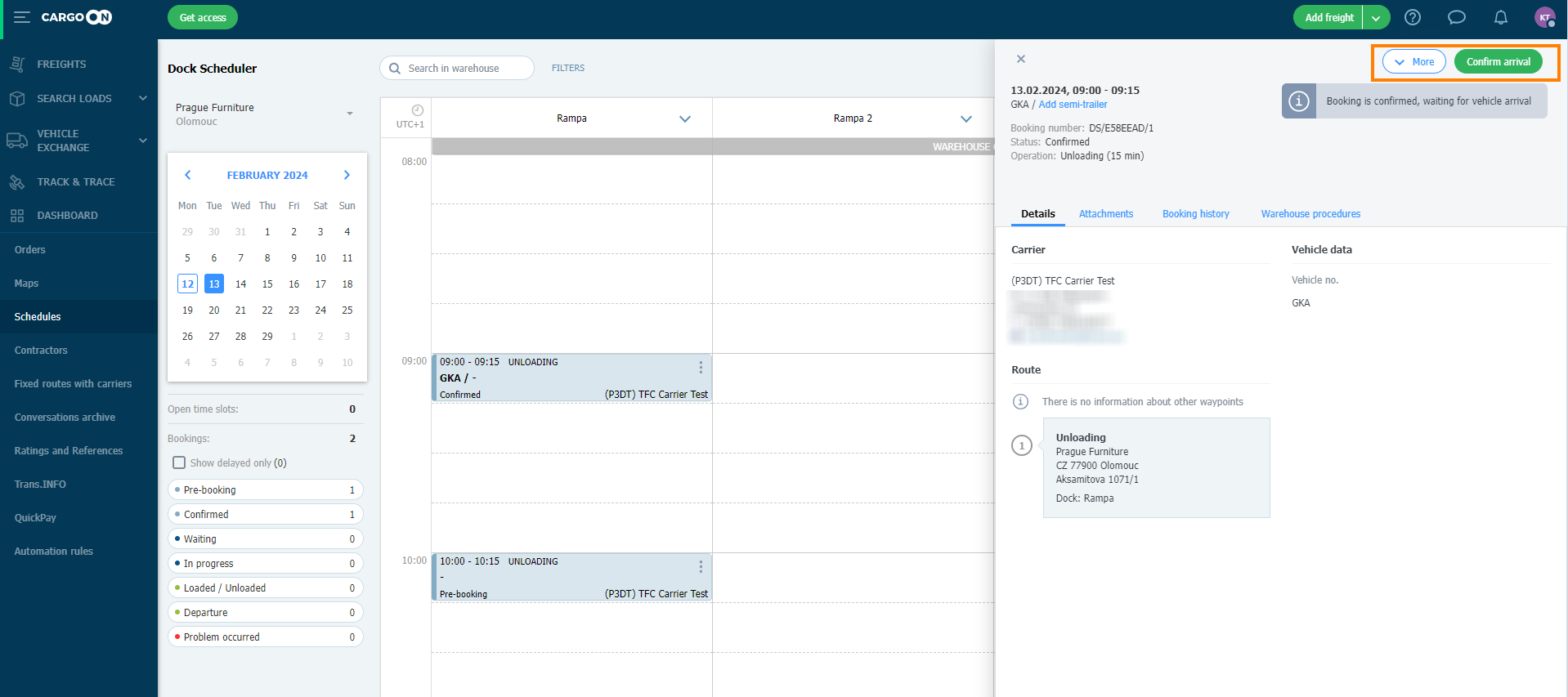
Додавання бронюванням вантажовідправником
Ви також можете самостійно додати бронювання до свого розкладу.
- У модулі Розклади натисніть кнопку Додати бронювання.

- Заповніть дані у формі для додавання бронювання.
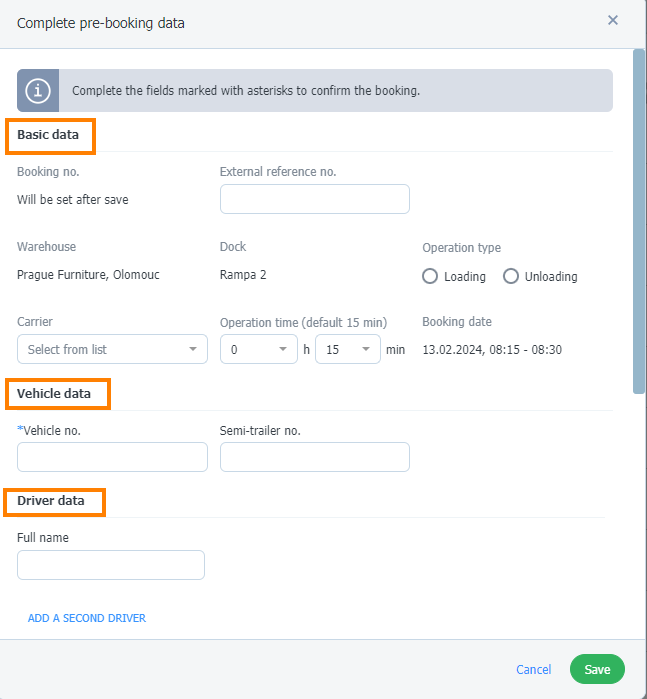
- Зовнішній номер - необов'язкове поле. Ви можете додати номер пізніше, а також змінити його за допомогою опції редагування в бронюванні.
- Док - обов'язкове поле. Виберіть значення зі списку.
- Тип операції - завантаження або розвантаження.
- Перевізник - виберіть зі списку
- Час операції - за замовчуванням час операції встановлюється автоматично, але ви можете його змінити.
- Дата бронювання - після вибору доку тут буде відображено погодинний розклад на обраний день.
- Номер транспортного засобу - обов'язкові дані.
- Номер напівпричепа.

- ПІБ водія (та інші додаткові дані відповідно до налаштувань шаблону бронювання) - ви також можете додати другого водія.
- Переадресація - опція автоматично вмикається, дозволяючи перенаправити бронювання наступним перевізникам. Її можна вимкнути.
- Примітки вантажовідправника (Ваша компанія)
- Внутрішні примітки (невидимі для перевізника) - тут ви можете ввести важливу інформацію для співробітників вашої компанії.
- Вкладення - завантажуйте сюди будь-які важливі документи.
- Про те, як увімкнути опцію додавання вкладень, ви можете прочитати в статті: Опрацювання вкладених файлів.

Після заповнення даних натисніть Зберегти.

Коли бронювання буде створено, перевізник отримає повідомлення, а початкове бронювання з'явиться у вашому розкладі.


Управління бронюванням
Після підтвердження бронювання ви можете підтвердити і змінити його статус у розкладі, вибравши іконку з трьома крапками поруч із бронюванням або у вікні з деталями бронювання.
- Щоб відкрити вікно, натисніть на необхідне бронювання.
- Готове бронювання очікує на підтвердження прибуття транспортного засобу на склад.
- Після підтвердження прибуття ви можете відмовитися від завантаження/розвантаження або почати завантаження/розвантаження.
- Після виконання операції завершіть завантаження/розвантаження.
- Коли транспортний засіб покине зону складу, виберіть статус Підтвердити виїзд.

Гнучке управління бронюванням
Ця опція доступна для користувачів у ролі: Повний доступ, Менеджер Dock Scheduler, Менеджер складу, Управління вантажами, Управління заявками. |
Гнучке управління статусом бронювання дозволяє змінювати статус підтвердженого бронювання. Це зручно у випадку помилок, змін або інших проблем.
- Змінити статус бронювання:
- Натисніть на обране бронювання, щоб отримати доступ до його деталей.
- Поруч зі статусом бронювання натисніть Змінити.
- У випадаючому списку виберіть статус бронювання, на який ви бажаєте змінити.
Приклад: Статус бронювання "Виїзд" було змінено на: "У процесі завантаження".

Перевізник отримує інформацію про зміни в режимі реального часу в самому бронюванні на своїй сторінці Dock Scheduler.

- У вікні з деталями бронювання під кнопкою Більше ви знайдете опції:
Відмова від завантаження та Видалити - обидві опції доступні для кожного статусу бронювання.

- Ви можете змінити статус бронювання з минулою датою. Виберіть Бронювання у верхньому меню, а потім за допомогою фільтра встановіть діапазон дат, який вас цікавить.

Приклад:
Для зміни статусу бронювання ми вибрали бронювання від 25.04.2024 зі статусом "Немає транспортного засобу". Після натискання на бронювання у вікні з деталями змінюємо статус на "Виїзд".

Після зміни у вікні з деталями, статус бронювання також змінився у списку:

Редагування бронювання
Ви можете редагувати бронювання, не видаляючи його.
Ми проінформуємо Перевізника про будь-які зміни за допомогою сповіщення на Платформі та електронною поштою.
- У модулі Розклади у бронюванні, яке ви хочете відредагувати, натисніть на іконку з трьома крапками і виберіть Змінити дату і місце бронювання.
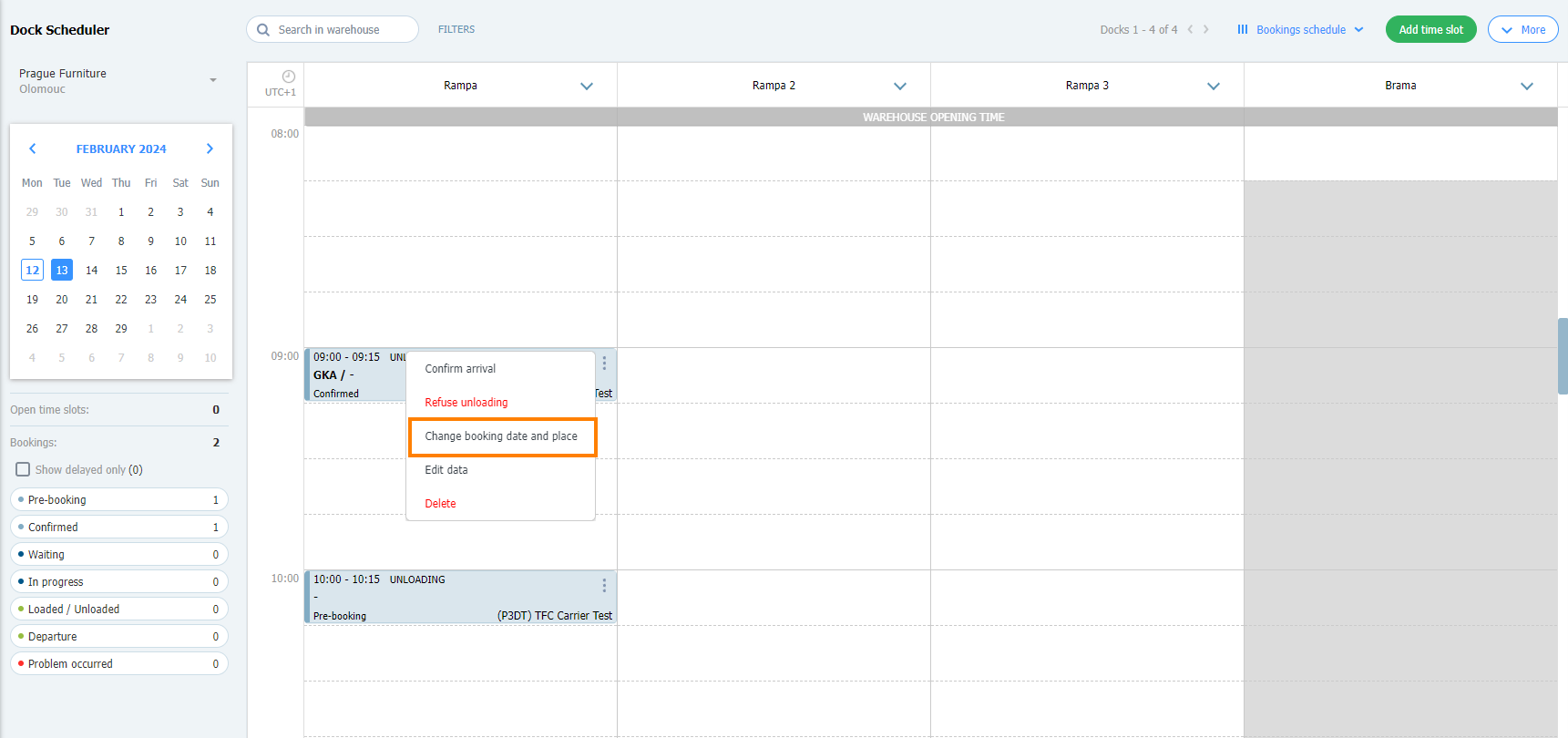
- У вікні Редагувати бронювання ви можете змінити:
- док,
- час операції,
- дату, завдяки опції випадаючого календаря,
- годину бронювання.
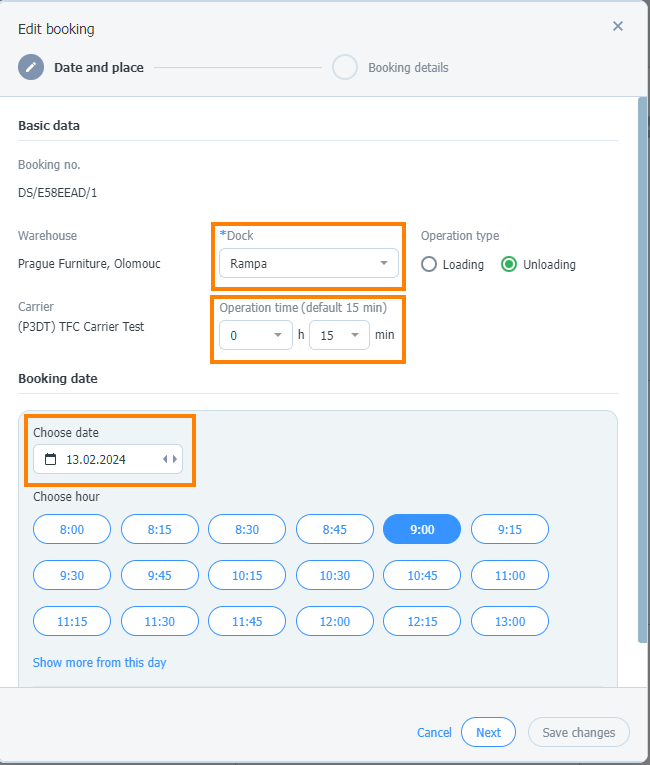
- Після внесення змін натисніть кнопку Зберегти
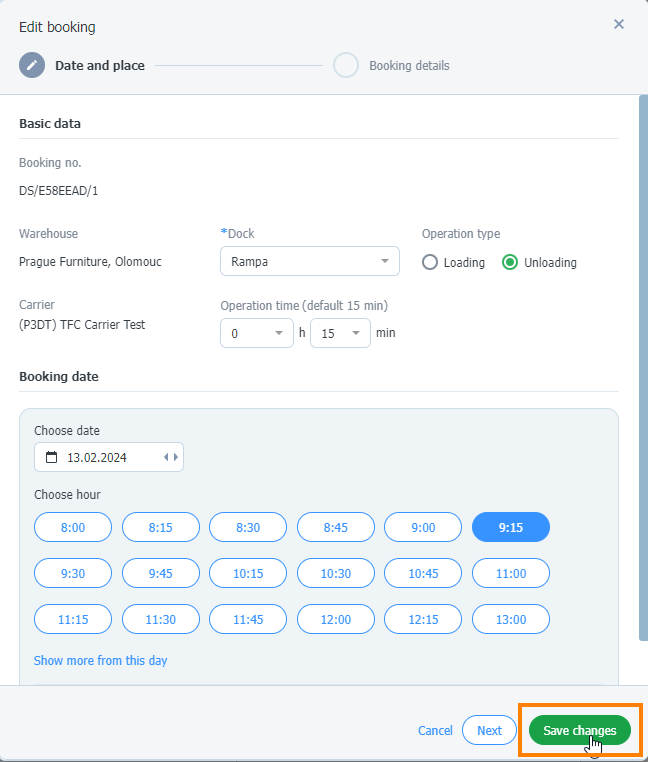
- Бронювання автоматично з'явиться у вказаний час у Розкладі - як з вашої сторони, так і зі сторони Перевізника.
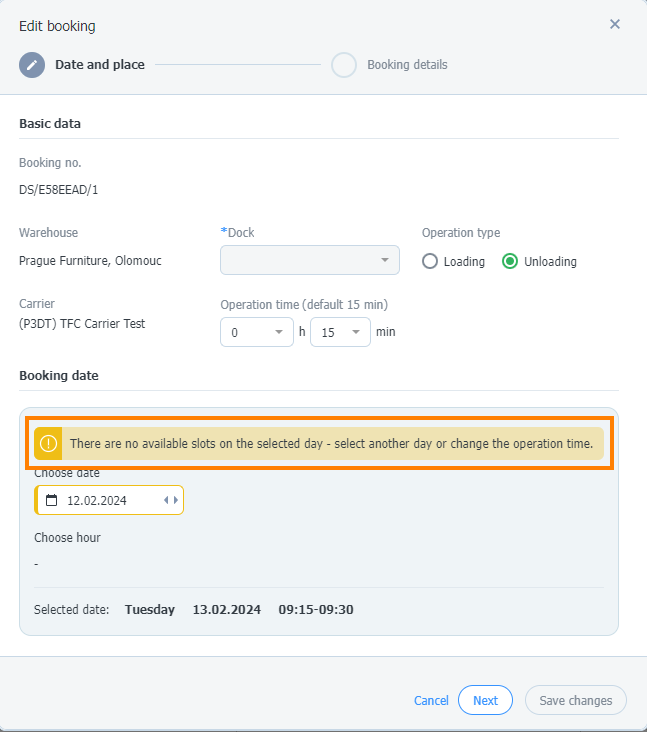
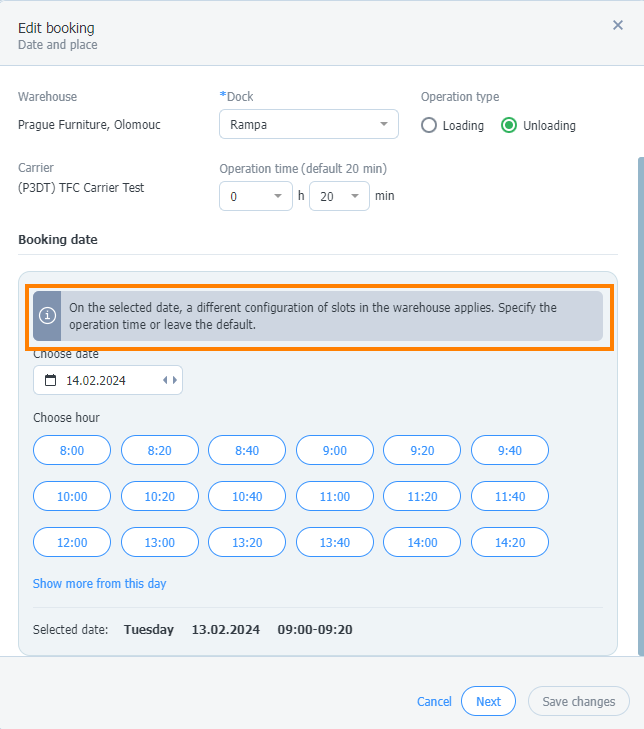
Редагування часу бронювання за допомогою функції Drag&Drop
Ви можете редагувати час бронювання, переміщуючи його на графіку бронювань за допомогою миші.
- Натисніть лівою кнопкою миші на бронювання, час якого ви хочете змінити. Перетягніть бронювання в потрібне місце. Вільні місця будуть виділені зеленим кольором.
Потім натисніть на кнопку Перенести бронювання, щоб підтвердити операцію.

Ви також можете перенести бронювання на наступну сторінку розкладу:

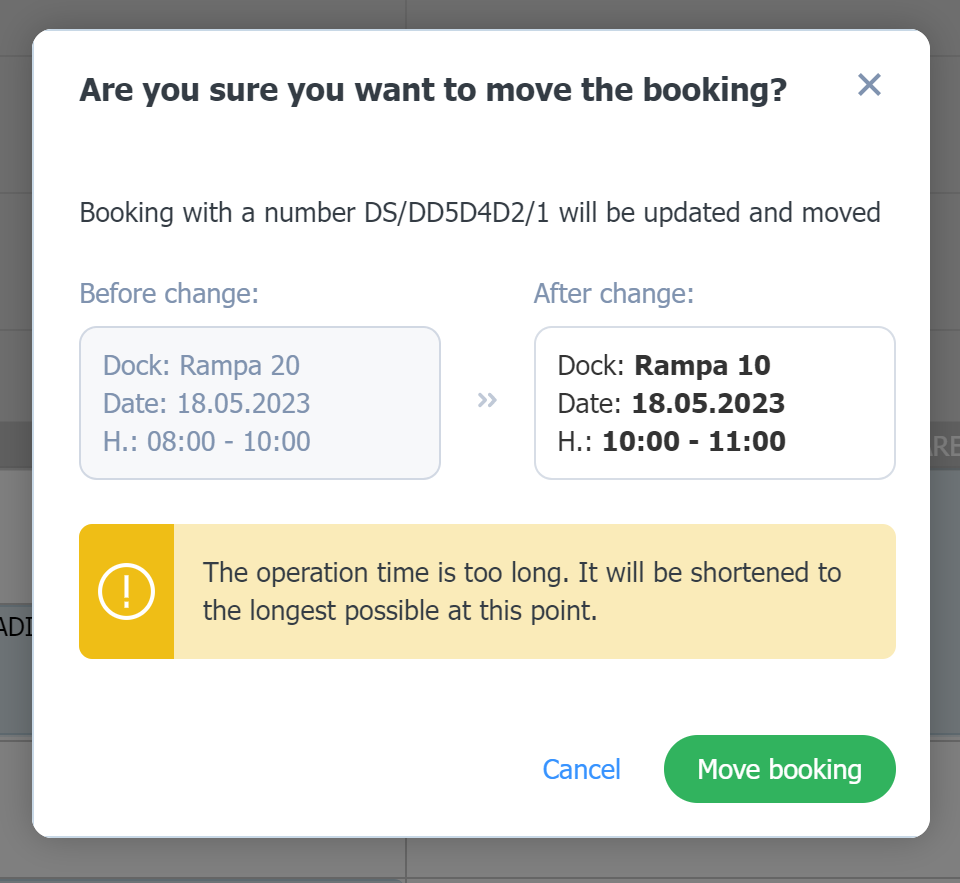
- Всі зміни будуть автоматично збережені на сторінці в деталях та в історії бронювання.
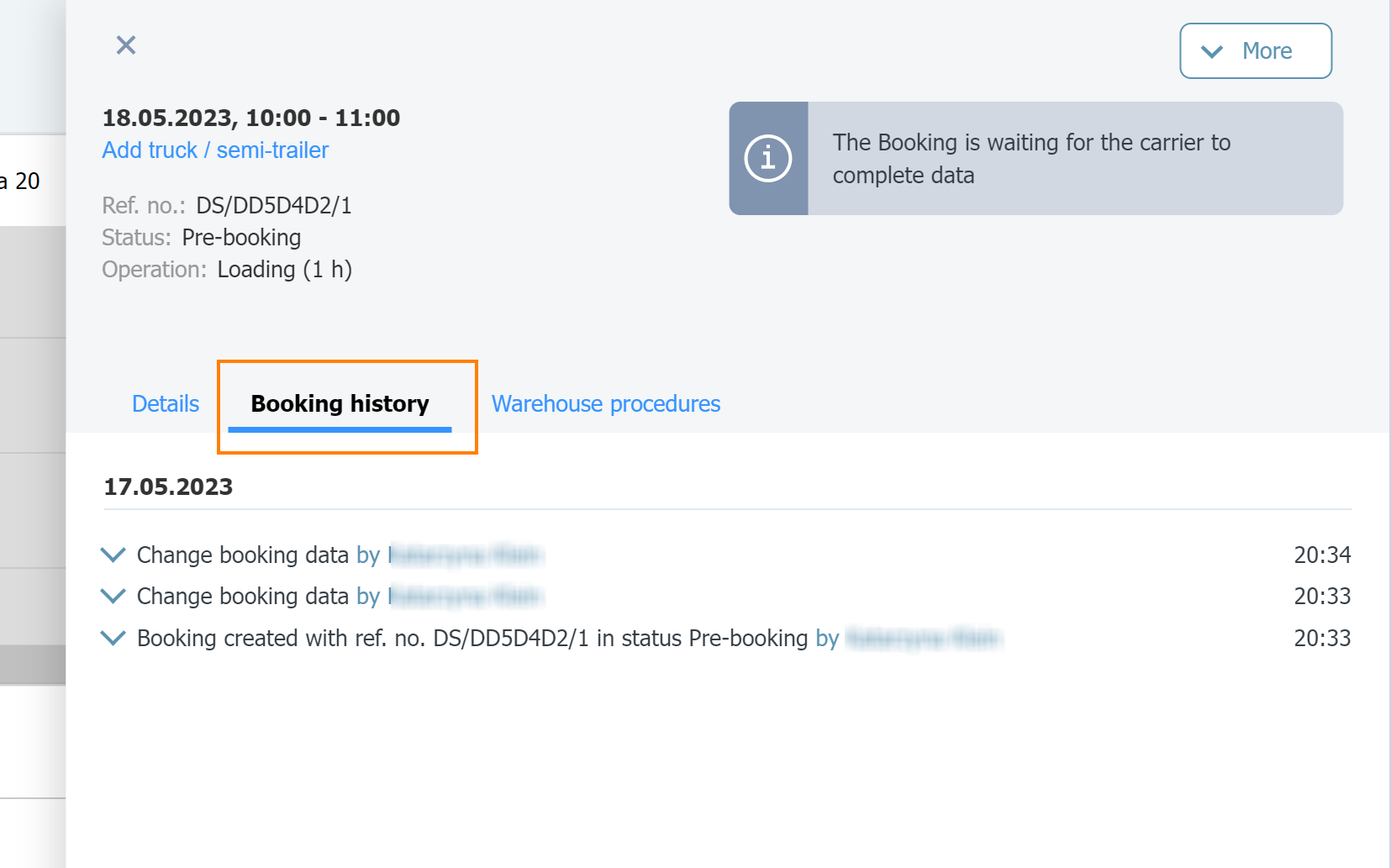
- Ви можете збільшити час бронювання в межах доку:

Ви можете переміщати запізнілі бронювання, але пам'ятайте, що вони повинні закінчитися пізніше, ніж поточний час. Ви можете змінювати бронювання кілька разів, аж до статусу Очікує включно. Перевізник може переміщати сповіщення в межах часового вікна.

